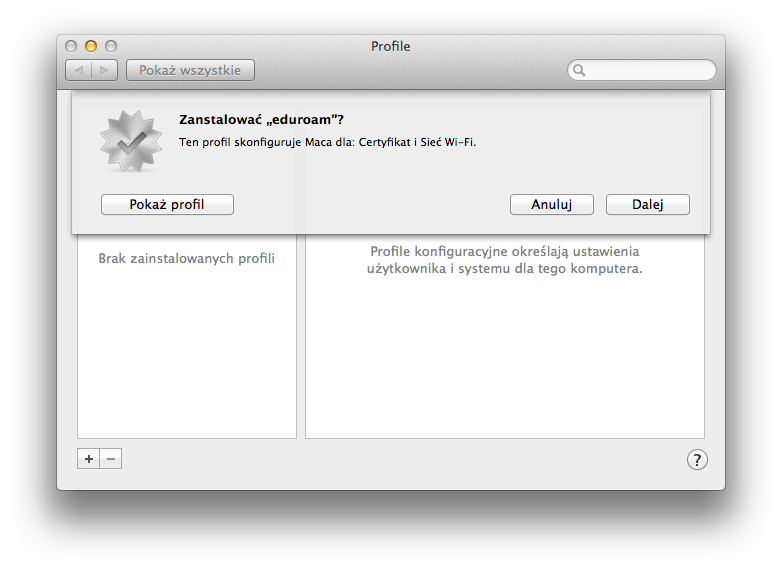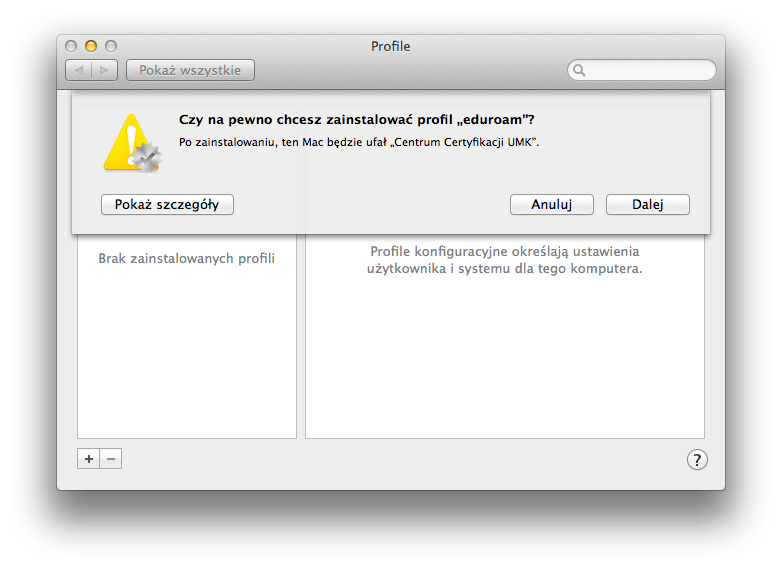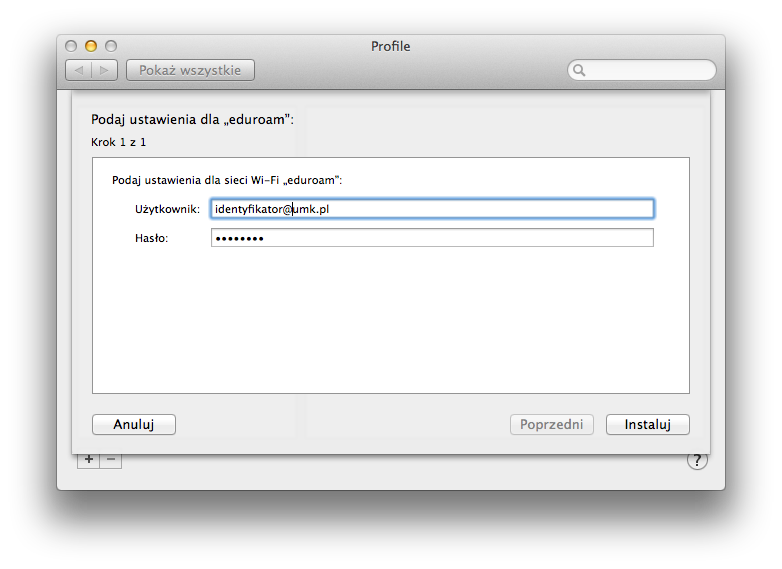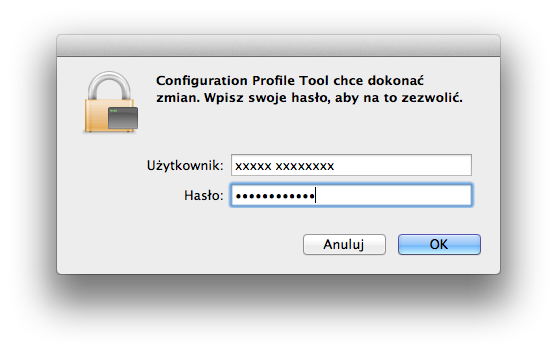Pliki do pobrania
|
|

|
Konfiguracja sieci eduroam
System MacOS X Lion można bardzo łatwo konfigurować przy pomocy predefiniowanych profili.
- W górnej czesci ekranu znajduje się odsyłacz do profilu.Najłatwiej jest pobrać ten profil bezpośrednio na urządzenie, które chcemy skonfigurować, wówczas proces instalacji rozpoczyna się automatycznie. Profil mozna tez pobrać na inny komputer, a następnie np. przesłać go sobie e-mailem jako załącznik i otworzyć w programie pocztowym.
- Po zachowaniu profilu na komputerze, klikamy drukrotnie jego ikonę, uruchamiając w ten sposób narzędzie konfiguracji.
Klikamy Dalej w obu oknach.
- Wprowadzamy identyfikator użytkownika i hasło do konta UMK i klikamy Instaluj
- Potwierdzamy zgodę na instalację:
- System potwierdza zakończenie instalacji, połączenie z eduroam powinno się odbywać automatycznie.